在win7计算机上,如果你在浏览网页时遇到“此网页无法显示”的提示,别担心,我将为你详细介绍解决此问题的步骤。
解决方案/教程
第一步:查明具体原因;
1、如果有“更多”的链接,
2、点击“更多”,如下图所示:
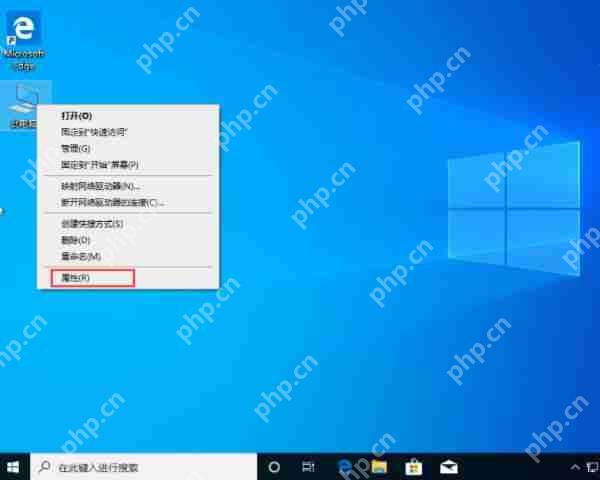
3、你可以看到详细的说明;
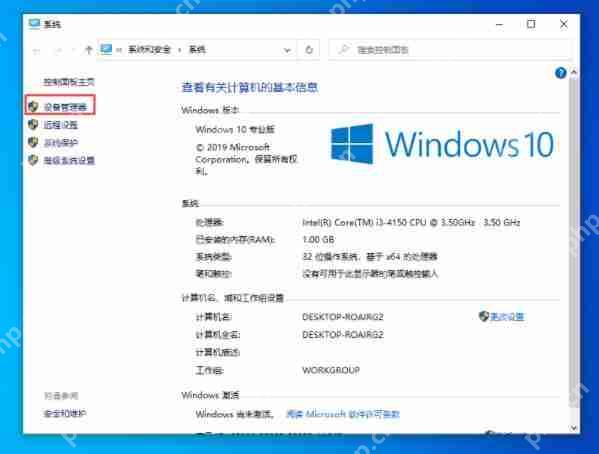
4、或者按WIN+R,打开【运行】窗口;
5、输入cmd,回车,打开【命令提示符】;
6、输入ping相应的域名,检查域名是否能正常解析;如图所示:
7、如果提示“请求找不到主机”,则说明域名解析出现了问题,可能是DNS服务器异常或不合适;

第二步:更换合适的DNS并设置优先级;
1、修改本地连接的DNS设置;
添加如114.114.114.114或8.8.8.8等DNS服务器;
并调整优先级,尽量将其设置为首选DNS服务器;
若工作需要将本地DNS(局域网内部)设置为首选DNS服务器,则将其设置为仅次于首选DNS服务器;
如何设置静态DNS(Merlin67)
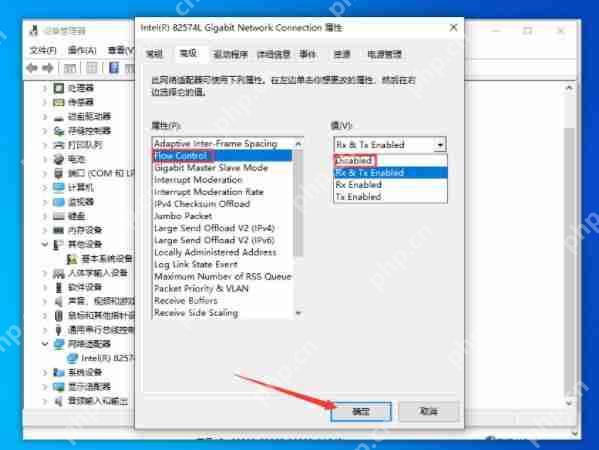
2、如果是本地DNS服务器,在转发器中添加114.114.114.114或8.8.8.8;
并调整优先级;如下图所示:
参阅百度经验:
本地DNS如何解析公网域名(Merlin67)

1、打开360安全浏览器;
点击浏览器医生,如图所示:
注意:如果没有看到浏览器医生,请确保查看菜单下勾选状态栏;
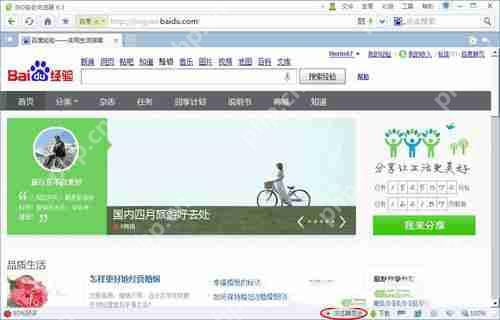
2、点击修复;如下图所示:
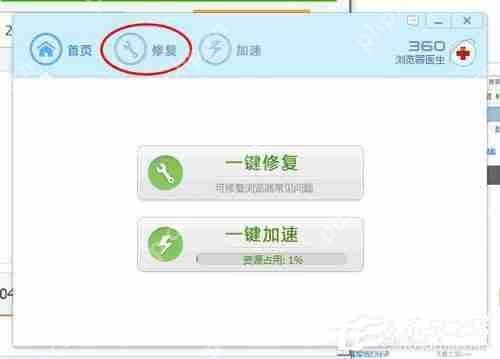
3、全选,包括浏览器运行缓慢及网络无法连接等问题;
点击立即修复;如下图所示:
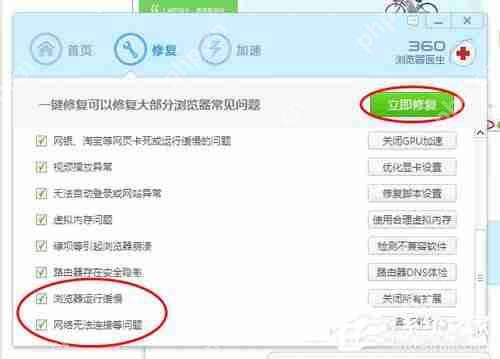
4、点击关闭浏览器并继续;如下图所示:
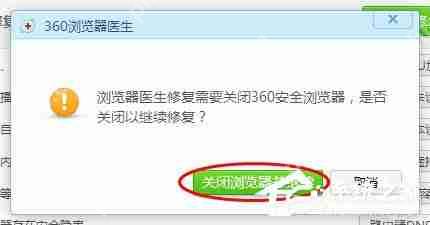
5、成功修复问题;如下图所示:
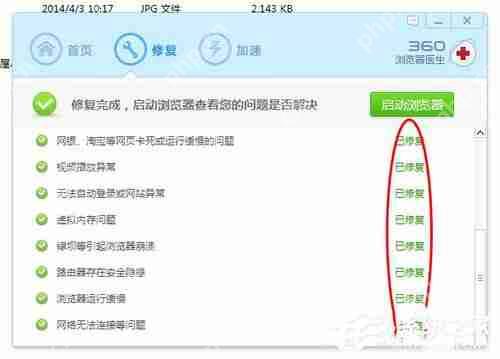
关于Win7无法显示网页的解决方法就介绍到这里了。如果你在浏览网页时也遇到这样的问题,不妨尝试上述方法进行解决。希望这些步骤能帮助到你!
关键词:无法显示网页,网页无法显示,系统无法显示网页
以上就是Win7系统无法显示网页和网页无法显示怎么弄?的详细内容,更多请关注php中文网其它相关文章!

每个人都需要一台速度更快、更稳定的 PC。随着时间的推移,垃圾文件、旧注册表数据和不必要的后台进程会占用资源并降低性能。幸运的是,许多工具可以让 Windows 保持平稳运行。

Copyright 2014-2025 https://www.php.cn/ All Rights Reserved | php.cn | 湘ICP备2023035733号